dacă doriți să rotiți un text într-o foaie de calcul Excel, acest articol vă va ajuta să faceți acest lucru. Puteți utiliza opțiunea încorporată în Excel pentru a face treaba. Acest articol prezintă pașii în detaliu, astfel încât să puteți utiliza opțiunile presetate și setările manuale.
uneori, poate fi necesar să prezentați o foaie de calcul personalizată pentru proiectul școlar sau raportul de birou. Dacă da, puteți utiliza funcția de orientare în Excel pentru a roti textul în orice direcție doriți. Indiferent dacă doriți să rotiți textul într – o singură celulă sau mai multe celule-totul este posibil cu ajutorul acestei funcționalități.
cum se rotește textul în foaia de calcul Excel
pentru a roti textul într – o foaie de calcul Excel, urmați acești pași –
- deschideți o foaie de calcul în Excel.
- Selectați o celulă.
- Faceți clic pe butonul orientare din butonul Acasă.
- alegeți o setare de rotație.
pentru a afla mai multe despre acești pași, continuați să citiți.
pentru a începe, deschideți o foaie de calcul în Excel și selectați o celulă cu text. După aceea, asigurați-vă că vă aflați în fila Acasă. Dacă da, faceți clic pe opțiunea orientare din secțiunea aliniere.
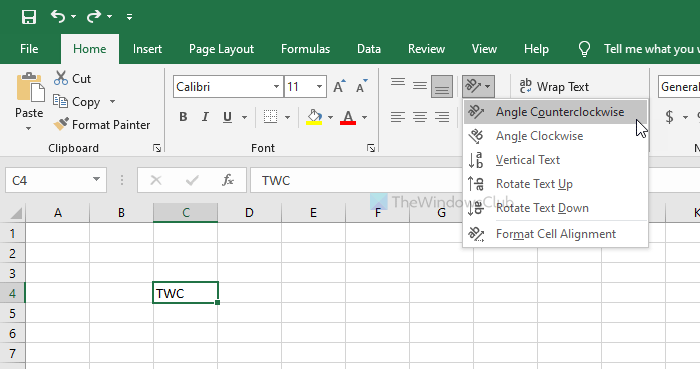
acum alegeți o setare de orientare conform cerințelor dvs. Oferă aceste opțiuni-
- unghi în sens invers acelor de ceasornic
- unghi în sensul acelor de ceasornic
- text Vertical
- rotiți textul în sus
- rotiți textul în jos
cu toate acestea, dacă nu sunteți mulțumit de setările sau personalizările presetate, Puteți opta pentru una manuală. Pentru aceasta, selectați opțiunea Formatare aliniere celulă.
în mod implicit, se rotește textul de 45 de grade atunci când alegeți unghi invers acelor de ceasornic sau unghi sensul acelor de ceasornic opțiune. Cu toate acestea, dacă doriți să modificați unghiul, este posibil să faceți acest lucru din fereastra Format Cell Alignment.
în cazul în care doriți să faceți această modificare specifică, faceți clic pe opțiunea corespunzătoare și introduceți o nouă valoare în secțiunea Orientare.
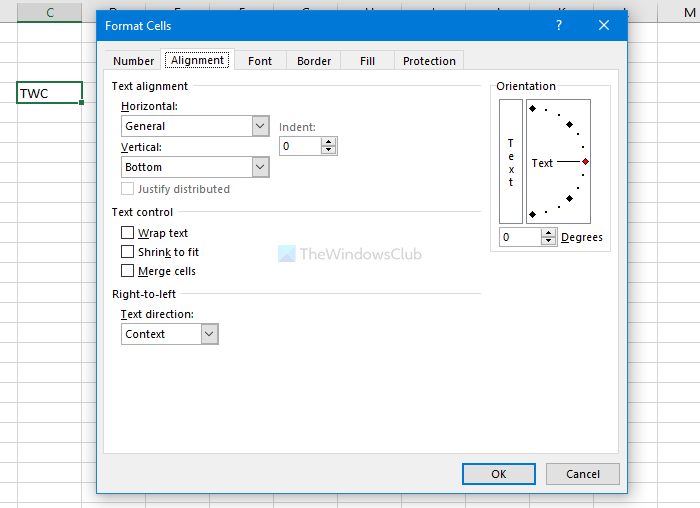
de asemenea, este posibil să se schimbe aliniamentele orizontale și verticale, direcția textului etc. Să presupunem că nu vă place să afișați textul aliniat la stânga și, în schimb, doriți să fie aliniat în partea dreaptă. Într-un astfel de moment, puteți extinde lista derulantă orizontală și puteți alege opțiunea potrivită.
de asemenea, puteți schimba și alinierea verticală. La fel ca schimbarea liniuței și alinierea punctelor glonț în PowerPoint, puteți face același lucru în Excel.
pentru aceasta, modificați valoarea liniuței în fereastra aliniere celulă Format.
după modificarea tuturor acestor setări, faceți clic pe butonul OK pentru a salva modificarea.
asta e tot!